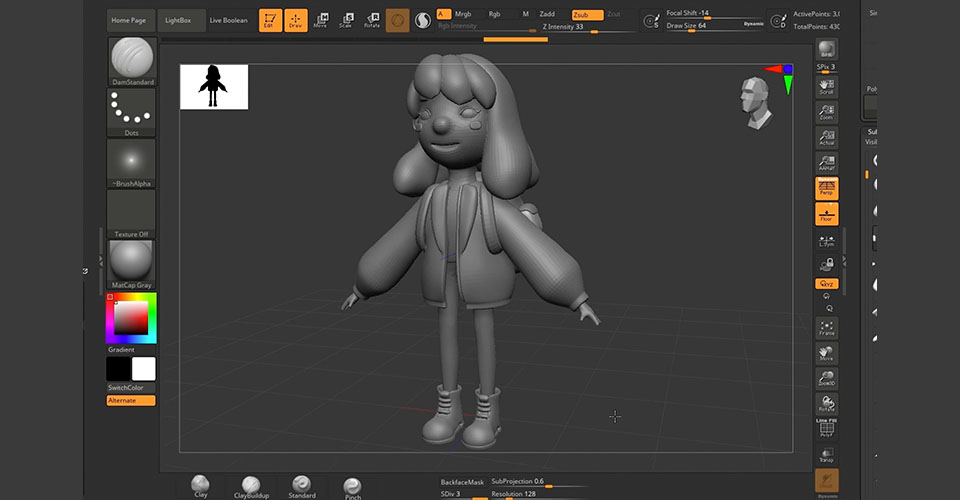School of Motion réinvente l’école d’art avec une formation de classe mondiale qui est disponible sur votre emploi du temps de n’importe où sur Terre. Ils offrent une grande variété de cours qui peuvent faire passer vos objectifs créatifs au niveau supérieur. Consultez leur site Web pour voir toutes leurs offres. Cet article, basé sur la vidéo ci-dessous de l’artiste 3D Marina Nakagawa, a été initialement publié sur le blog de School of Motion.
Cherchez-vous à concevoir des personnages 3D simples dans Cinema 4D ? Vous avez du mal à construire votre pipeline de la création au personnage fini ? Aujourd’hui, nous allons nous concentrer sur la création d’un personnage stylisé dans Cinema 4D, et parler des outils et des techniques que vous pouvez utiliser pour améliorer l’originalité de votre personnage !
La conception des personnages peut sembler intense, mais c’est un processus vraiment amusant une fois que vous comprenez les outils que vous devriez utiliser. Nous vous fournirons un aperçu de certaines de nos applications préférées, telles que Cinema 4D, ZBrush et Substance Painter. Nous couvrirons non seulement comment utiliser chaque application, mais aussi pourquoi nous les utilisons pour différents aspects de la création de personnages.
Dans ce didacticiel, vous apprendrez :
- Comment créer un modèle de base simple
- Comment ajouter des détails à votre modèle dans ZBrush
- Comment texturer votre personnage avec Substance Painter
Comment créer un modèle simple dans Cinema 4D
Créer un personnage devrait être amusant, et vous pouvez utiliser ce processus pour établir un rythme chaque fois que vous avez entrepris de faire quelque chose de nouveau.
Commencez par un croquis initial

Avant de nous lancer dans Cinema 4D, esquissez toujours la conception du concept. Il est beaucoup plus facile de modéliser votre personnage en fonction d’un croquis car il informe ce que vous devrez modéliser... par rapport à sauter dans une application 3D ne sachant pas tout à fait ce que vous faites.
Nous esquissez généralement une conception de personnage sur un bloc-notes avec plusieurs variations. Même avec tous les gadgets et gadgets de fantaisie dans notre bureau, peu de choses battent un crayon et un papier traditionnels.
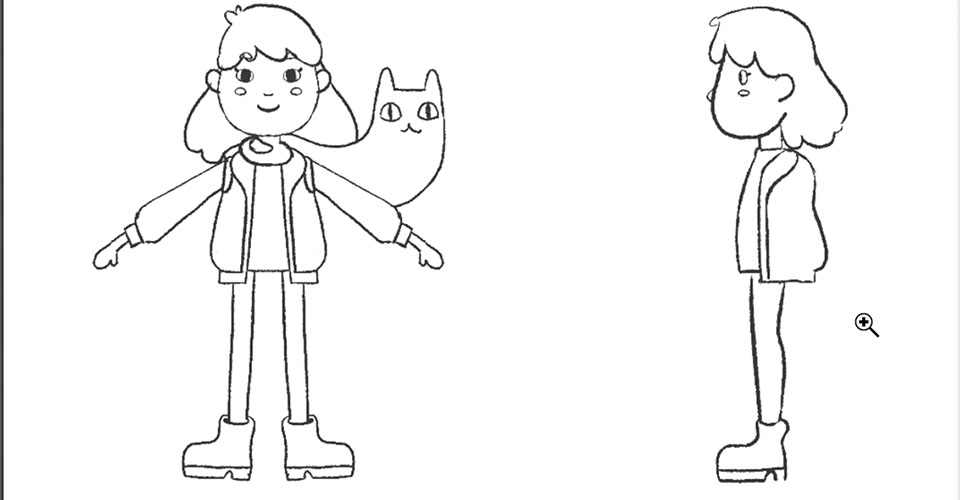
Nous faisons aussi généralement un tableau Pinterest par projet pour recueillir l’inspiration. Pour ce projet, nous avons rassemblé quelques illustrations 2D / 3D comme source d’inspiration pour le costume et les outils de notre personnage.
Une fois que vous avez terminé de concevoir le concept, numérisez-le sur votre ordinateur (vous pouvez même prendre une photo avec votre téléphone si vous n’avez pas d’imprimante / scanner). Importez-le dans Photoshop, puis créez des croquis de pose avant et latéraux à utiliser comme référence lorsque vous modélisez en 3D.
Modélisation de boîte vs sculpture
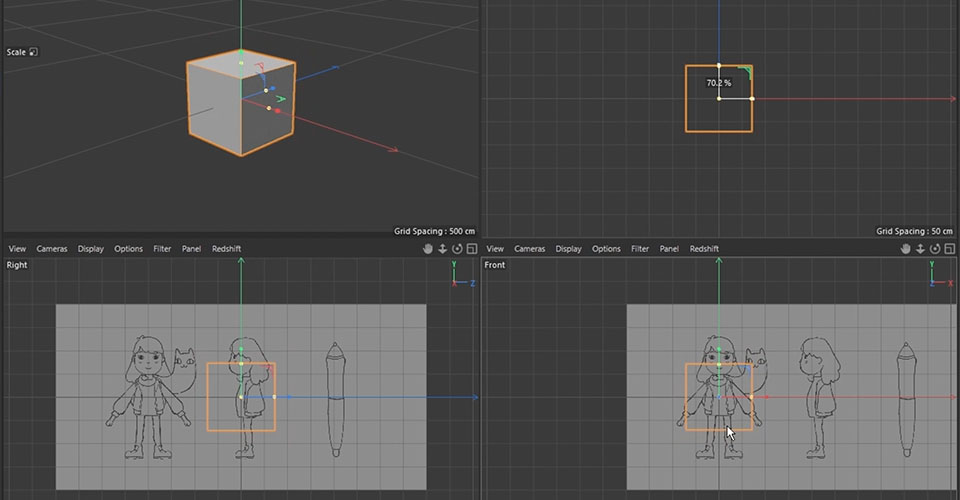
Il existe 2 flux de travail principaux pour les personnages de modélisation : Modélisation de boîte et Sculpture.
La modélisation de boîtes est un processus de modélisation plus traditionnel. Vous commencez avec un cube, en ajoutant des coupes et en manipulant des polygones, jusqu’à ce que vous dessiniez un caractère.
Si vous avez une idée solide de l’apparence du personnage sur votre croquis - et que votre personnage est assez simple - la modélisation de boîte est un processus plus facile et plus simple pour vous que d’essayer de trouver votre personnage lors de la modélisation.
La sculpture est une méthode plus nouvelle, qui utilise un logiciel avec des outils de remeshing dynamiques - tels que ZBrush ou Blender - qui sculpte le modèle comme de l’argile. C’est un processus très amusant, mais le modèle que vous créez avec ces outils a un maillage très dense et vous ne pouvez pas gréer ou animer tel quel - vous devez « retopologiser » le modèle, ce qui simplifie essentiellement vos polygones avec le bon flux de topologie pour le gréement.
Si vous êtes un artiste et que vous voulez être plus expérimental pendant le processus de modélisation, ou que vous voulez construire un personnage plus complexe, la sculpture peut vous convenir.
Modélisation d’un caractère 3D simple
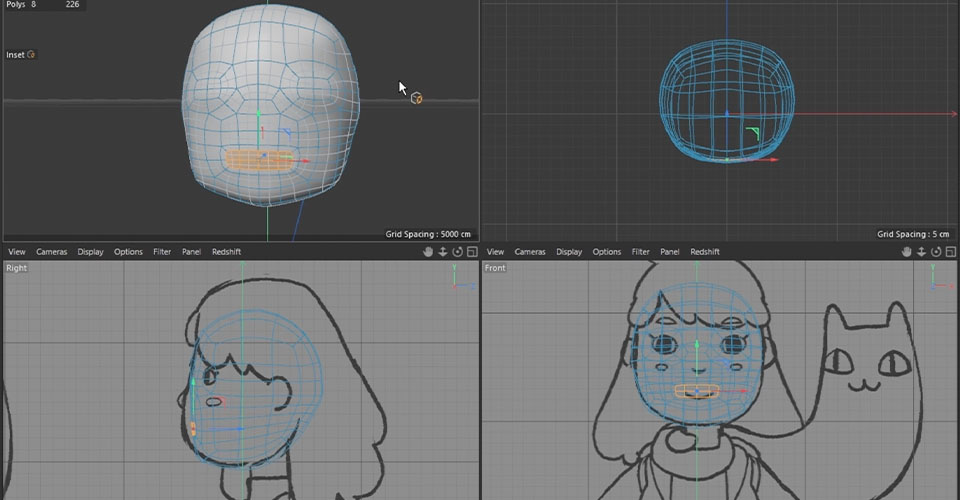
Il y a 2 choses sur lesquelles nous mettons en garde tous les artistes pendant le processus de modélisation.
La première chose à faire est de créer un modèle avec le plus petit nombre possible de polygones. Il s'agit généralement d'une règle importante pour modéliser n'importe quel objet. Si vous créez un modèle dense, votre projet sera plus lourd et plus difficile à utiliser en raison des vitesses plus lentes dans votre fenêtre d'affichage.
La deuxième chose est de créer une topologie propre. Ceci est également très important si vous souhaitez créer un modèle de personnage à partir d’un seul objet. Ceci est particulièrement important si vous allez finalement truquer le personnage.
Il y a des tonnes de grandes ressources sur Pinterest si vous recherchez la topologie. Aussi INTRO TO 3D a un excellent guide de topologie sur leur site Web.
Il est maintenant temps d’entrer dans une zone détaillée : le visage.
Modélisation d’un visage dans Cinema 4D
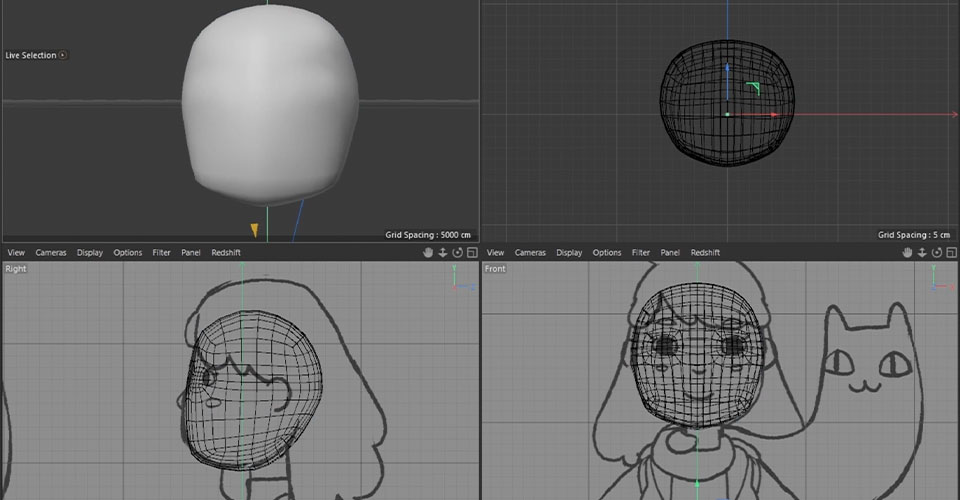
Commençons à modéliser le visage ! Tout d’abord, définissez votre croquis dans la fenêtre d’affichage. Accédez à Afficher les paramètres et cliquez sur la fenêtre d’affichage frontal pour la rendre active. Vous verrez La fenêtre d’affichage [Avant] sur les Attributs et vous pourrez charger une image.
Sélectionnez Retour, puis vous pouvez sélectionner l’arrière-plan de votre image. Nous aimons ajuster la position ici et rendre la transparence d’environ 80%.
Cliquez ensuite sur la fenêtre Vue de droite et faites la même chose à nouveau.
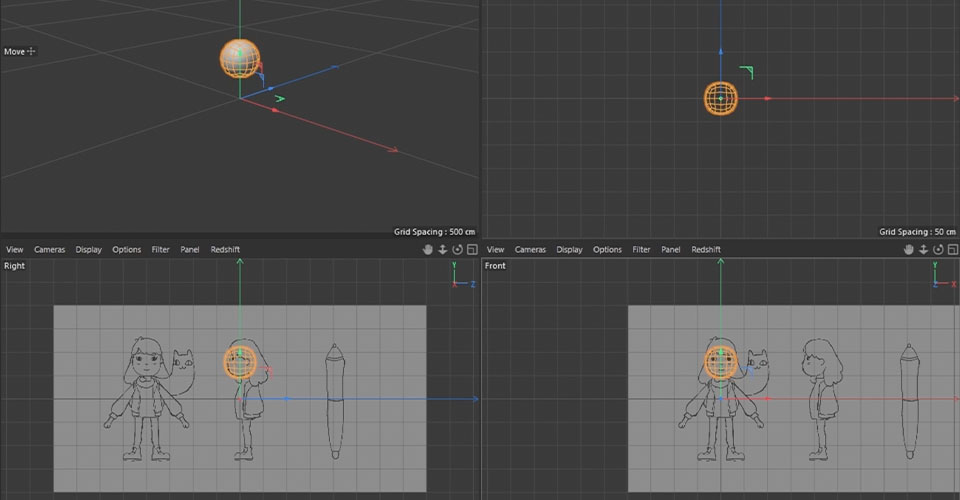
Maintenant, appelons un cube et faisons sa tête. Réduisez ce cube à environ la taille que vous souhaitez que sa tête soit, puis ajoutez la surface de subdivision pour subdiviser notre cube. Gardez le niveau de subdivision 2, puis rendez-le modifiable avec le raccourci C. Maintenant, nous avons ce cube arrondi qui est un peu plus proche d’une forme de tête.
Ici, nous avons un polyloop que nous voulons utiliser pour son visage. Pour le moment, cette boucle est un peu petite et hors de propos, donc ce que nous allons faire est de sélectionner cette boucle de ligne avec U + L, cliquez avec le bouton droit de la souris et dissolvez. Sélectionnez ensuite les polygones à l’avant de la face, déplacez-les légèrement vers l’arrière et agrandissez-les.
Ensuite, nous sélectionnons tous les points sur la moitié droite de sa tête et les supprimons. Ensuite, nous ajoutons un objet de symétrie. Nous ajoutons également un autre objet de subdivision et mettons cet objet comme l’enfant de la surface de subdivision - et faisons ce niveau de subdivision à 1, pas 2.
Maintenant, vous pouvez utiliser un outil de sculpture ou un outil d’aimant pour rendre cette forme plus proche de sa forme de tête.
Si les points centraux du modèle se déplacent hors de l’axe pour une raison quelconque, vous pouvez sélectionner tous les points centraux par sélection de boucle, puis ouvrir le gestionnaire de coordonnées, mettre à zéro la taille de X et aligner la position sur 0 dans le gestionnaire de coordonnées.
Astuce rapide : Si vous avez besoin d’un pinceau pour être un pinceau lisse, maintenez Shift pendant que vous l’utilisez.
Faisons d’elle un trou dans les yeux. Ajoutez une coupe de boucle avec la touche de raccourci K + L, et une autre ici.
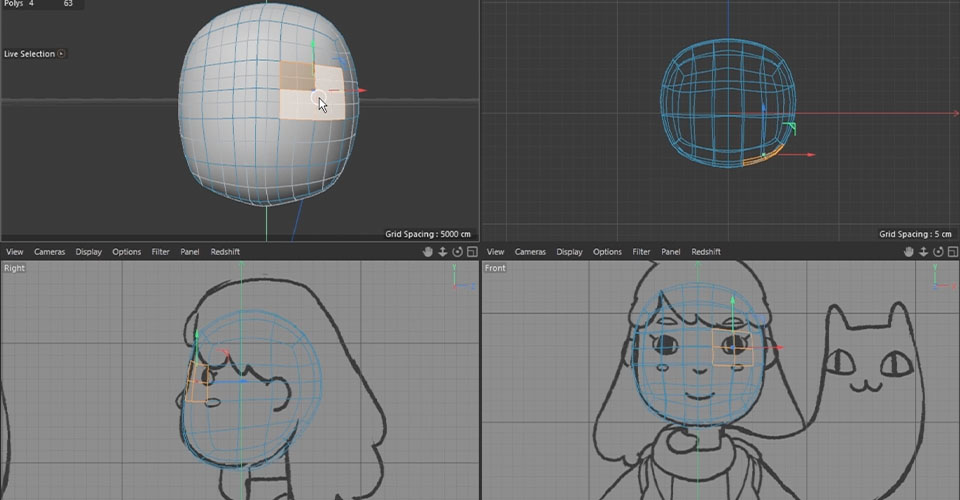
Ces 4 polygones seront ses yeux. Je sélectionne donc ces 4 polygones, puis encart avec la touche de raccourci I, et les lisser à l’aide d’un pinceau lisse. Maintenant, nous avons des yeux.
Faites une autre boucle pour son nez et sa bouche - nous aimons rendre cet objet de symétrie modifiable avec le raccourci C. Insétez ces polygones avec I, puis ajoutez 3 coupes de boucle supplémentaires dans cette section et lisser les polygones.
À ce stade, ce modèle ressemble à C-3PO, mais ne vous inquiétez pas trop. Tout ira bien. Prenez simplement votre temps. Étant donné que cette partie est plus sur la sensation et l’art, nous vous laisserons travailler par vous-même. Regardez la vidéo ci-dessus pour voir comment nous avons terminé notre personnage.
Travailler avec ZBrush et Cinema 4D
Il s'agit donc du modèle final. Maintenant, nous allons passer à ZBrush et ajouter un peu plus de vernis. Le C4D est excellent pour la modélisation, mais ZBrush excelle dans les détails plus fins.
Avant de passer à ZBrush, nous devons préparer des fichiers à exporter. La première chose que vous voulez créer est les cartes UV. Vous pouvez créer une carte UV avec ZBrush si vous le souhaitez, mais nous préférons personnellement le faire avec C4D.
Maintenant, je vais dans Fichier, Exporter et choisir fichier FBX.
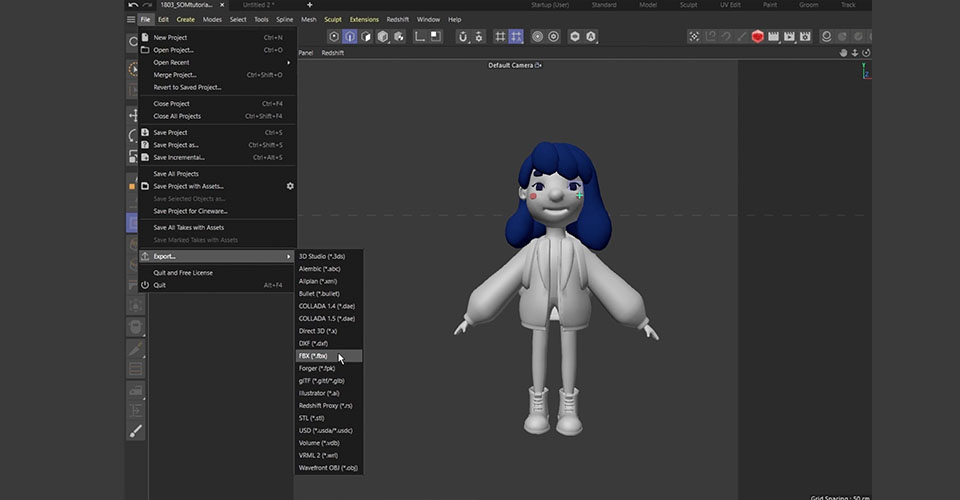
Nous allons à peine gratter la surface de ZBrush, car il y a une TONNE à apprendre. Dans ce tutoriel, nous allons vous montrer quelques trucs et astuces, mais vous avez vraiment besoin de retrousser vos manches et de vous mettre au travail à l’intérieur du programme pour vraiment avoir une idée de tout ce qu’il a à offrir.
J’ai importé le modèle FBX que je viens d’exporter. Je subdivise à nouveau tous ces objets dans ZBrush. Maintenant, ce modèle est prêt à ajouter quelques détails supplémentaires.
L’objectif ici est de conserver la forme de base que nous avons créée en C4D et d’ajouter quelques détails supplémentaires, tels que des détails sur ses cheveux et des rides sur ses vêtements. La quantité de détails que vous ajoutez est entièrement à vous.
ZBrush est parfait pour modéliser des détails plus fins car la sculpture peut être un moyen plus intuitif de modéliser que la modélisation de boîte. Dans ZBrush, vous n’avez pas à vous soucier des flux de polygones ; vous pouvez sculpter comme vous sculpteriez de l’argile dans la vraie vie.
Il est important de garder les choses cohérentes dans votre travail, ce qui signifie que si vous ajoutez beaucoup de détails réalistes sur les vêtements de votre modèle, vous devriez probablement rendre le visage et le corps du personnage plus réalistes et détaillés.
La grande chose à propos de ZBrush est que vous pouvez subdiviser le modèle et ajouter des détails sans rendre le projet lourd. Ensuite, vous pouvez utiliser ces informations sous forme de cartes normales et de cartes de déplacement. De cette façon, vous gardez toujours vos modèles faible poly en C4D pour le gréement, mais vous avez également de jolis détails en utilisant ces cartes comme texture.
Maintenant qu’elle a quelques détails agréables, exportez le modèle FBX à faible poly et le modèle poly élevé subdivisé, ainsi que des cartes normales et des cartes de déplacement pour chaque objet. Maintenant, nous sommes prêts à aller à Substance Painter et faire les textures.
Finition de votre modèle 3D avec peintre de substance
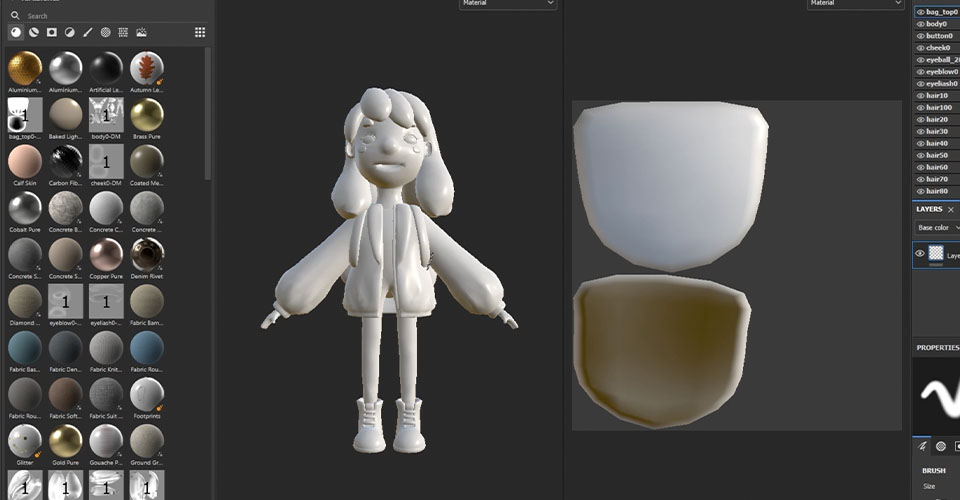
Substance painter est un logiciel super puissant pour la texturation. Vous constaterez que de nombreux artistes de personnages utilisent Substance Painter pour ajouter des textures détaillées à leurs personnages, car cela vous permet de peindre directement sur votre modèle 3D de manière très intuitive. Si vous êtes familier avec l’utilisation de Photoshop, vous trouverez Painter utilise beaucoup des mêmes techniques et outils.
Avec notre projet mis en place, nous allons vous montrer comment faire sa texture de la peau d’abord.
Dans la fenêtre des actifs, nous avons déjà des tonnes de matériaux prédéfinis que nous pouvons utiliser.
L’application du matériau est super simple : faites simplement glisser le matériau que vous souhaitez utiliser sur le modèle ou la fenêtre de calque. Ensuite, vous pouvez aller dans la fenêtre des propriétés et ajuster les détails, tels que les couleurs ou la rugosité.
Maintenant, elle a l’air OK, mais nous pensons qu’elle aurait l’air plus belle avec un rougissement naturel sur son visage. Nous allons donc dupliquer notre matériel et cette fois choisir rose, puis nous ajoutons un masque noir. Ce masque fonctionne exactement comme un masque Photoshop et nous pouvons peindre de jolis détails directement sur ce modèle 3D à l’aide du pinceau.
Si vous souhaitez ajouter ce niveau de détail à votre texture sans utiliser Substance Painter, vous devrez probablement peindre sur la carte UV plate à l’aide de Photoshop. Mais il est très difficile de peindre en imaginant simplement à quoi ressemblerait votre texture en 3D sans l’aperçu 3D, c’est donc là que Substance Painter est vraiment utile. Il vous permet de peindre directement sur le modèle afin que vous puissiez créer facilement de beaux matériaux.
Si vous avez besoin d’une texture spécifique et que vous n’en avez pas disponible, accédez à la page Adobe Substance Assets pour trouver une quantité incroyable d’actifs, et vous pouvez télécharger gratuitement 30 ressources par mois, de sorte que vous n’avez même pas besoin de savoir comment fabriquer ces matériaux à partir de zéro.
À partir de là, continuez à expérimenter avec les textures prédéfinies, à les ajuster, à ajouter des couches de peintures et de textures jusqu’à ce que vous vous sentiez heureux. Maintenant que sa texture est terminée, revenons à C4D et assemblons les modèles et la texture, et nous allons vous montrer comment ça s'est terminé.

C’est donc le dernier travail ! Nous avons ajouté son monstre papy-chat et le stylo tablette magique.
Cinema 4D est un outil incroyablement puissant pour l'art et le design, et vous pouvez vous en tirer avec des UV déballés et un peu d'imagination. Mais la puissance de ZBrush et Substance Painter ouvre un flux de travail incroyable. Nous espérons que vous avez choisi quelques astuces intéressantes, et nous sommes impatients de voir ce que vous allez créer ensuite.
Apprenez l'art 3D et concevez comme un pro
Êtes-vous intéressé par l’apprentissage de Cinema 4D, mais vous ne savez pas par où commencer ? Nous vous recommandons fortement de suivre le cours Cinema 4D Basecamp de School of Motion. Apprenez Cinema 4D, à partir de zéro, dans cette introduction au cours Cinema 4D de Maxon Certified Trainer, EJ Hassenfratz. Ce cours vous mettra à l’aise avec les bases de la modélisation, de l’éclairage, de l’animation et de nombreux autres sujets importants pour la conception de mouvement 3D. Maîtrisez les principes 3D de base et jetas les bases de sujets plus avancés à l’avenir.

À propos de l’artiste

Marina Nakagawa est une scénographe indépendante japonaise et artiste 3D basée à Londres. Elle est une grande fan de personnages mignons / bizarres et d’animations drôles.
Elle s’appuie sur ses produits Wacom pour faire fonctionner son travail : « Honnêtement, je ne peux pas travailler sans Wacom, je n’utilise littéralement plus de souris et tout ce que j’utilise est mon Cintiq. Donc, techniquement, tous les projets sur mon IG sont faits en utilisant Wacom.
Pour en savoir plus sur elle et son travail, consultez son site Web, ArtStation, Instagram, Behance ou Twitter.